
Prometheus haben wir bereits installiert und Grafana ist auch installiert. Was kommt als nächstes? Wir brauchen Daten (Metriken). Um Daten zu sammeln verwendet man einen sogenannten Node Exporter. In diesem Artikel will ich euch zeigen, wie die Systemdaten unserer Prometheus Instanz bereitgestellt werden können, um dann im nächsten Artikel diese in einem Dashboard aufzubereiten.
Inhaltsverzeichnis
Installation des Node Exporter
Die Installation des Node Exporter ist relativ einfach. Man muss einfach nur eine Archivedatei herunterladen und diese installieren. Es gibt dazu einen kleinen Step-by-Step Guide auf englisch, an dem ich mich hier nun orientieren werde.
1 | https://github.com/prometheus/node_exporter/releases/download/v1.1.2/node_exporter-1.1.2.linux-amd64.tar.gz |
Die Version kann je nachdem wann du den Artikel liest abweichen. Hier mal ein Link zu den Archiven, damit du ggf. die Versionsnummer anpassen kannst.
Nach dem Download wird das Archiv entpackt und nach /opt kopiert.
1 2 | tar xvfz node_exporter-*.*-amd64.tar.gz mv node_exporter-1.1.2.linux-amd64 /opt/node_exporter |
Danach kann man in das Verzeichnis wechseln und das Programm starten.
1 2 | cd /opt/node_exporter/ ./node_exporter |
Prüfen der Node Exporter Metriken
Nach dem Start des Dienstes können wir mit curl prüfen ob auch Metriken bereitgestellt werden.
1 | curl http://localhost:9100/metrics |
Wenn man jetzt keine Fehlermeldung bekommt, hat alles funktioniert.
Prometheus Konfiguration für lokale Node Exporter Metriken
Die lokale Installation von Prometheus braucht nun noch eine passende Konfiguration für den Node Exporter. Dazu muss die prometheus.yml in /opt/prometheus entsprechend angepasst werden.
Dazu wird die Konfigurationsdatei geöffnet und der static_configs Bereich wie folgt angepasst:
1 2 | static_configs: - targets: ['localhost:9100'] |
Prüfen der Metriken im Prometheus Frontend
Hat jetzt alles funktioniert, dann müssten wir im Frontend nach den Metriken suchen können. Um das ganze zu testen, wird nun das Prometheus Frontend aufgerufen. Hier können wir jetzt in die Suche den Suchstring für die Plattenauslastung eingeben (node_filesystem_avail_bytes). Das ganze sieht im Frontend dann wie folgt aus:
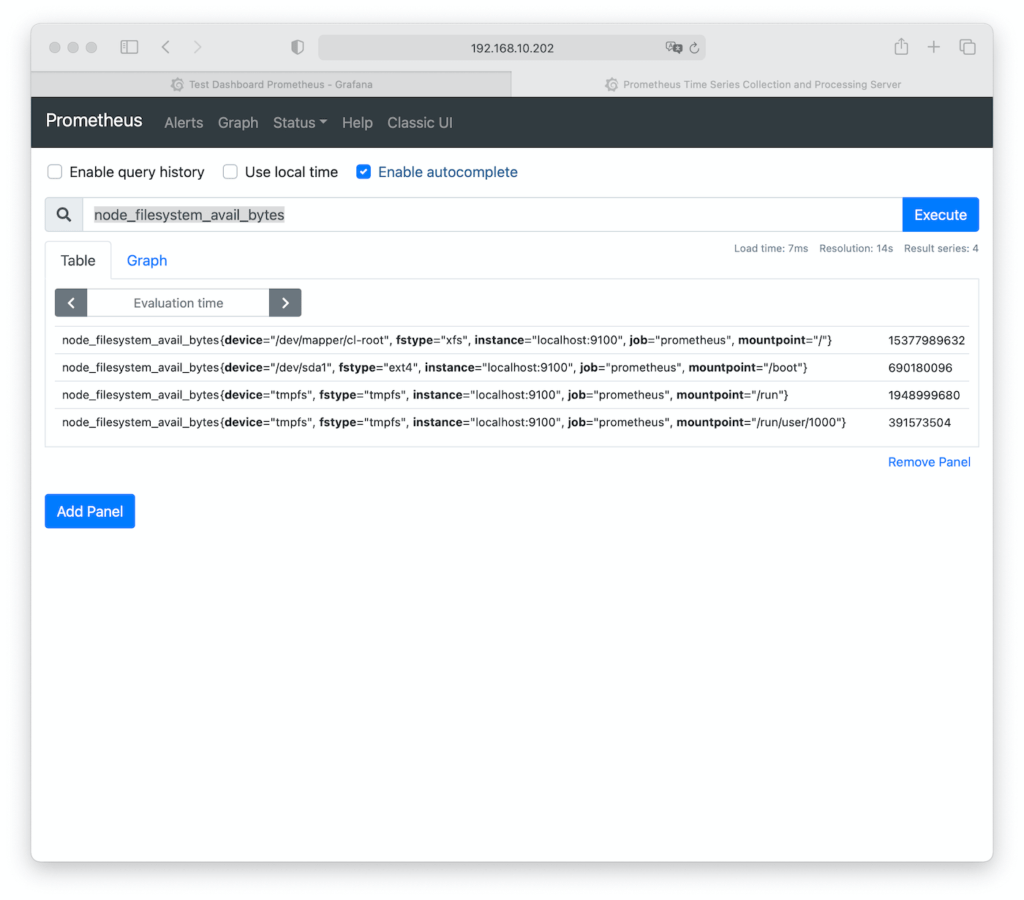
Bekommt ihr hier keinen Wert zurück oder eine Fehlermeldung, dann muss die vorherigen Steps nochmal geprüft werden.
Schreibe einen Kommentar